 Moneris®
Moneris®
Naka-host na Tokenization
Lumilikha ng isang profile sa Moneris Go portalReference Guide
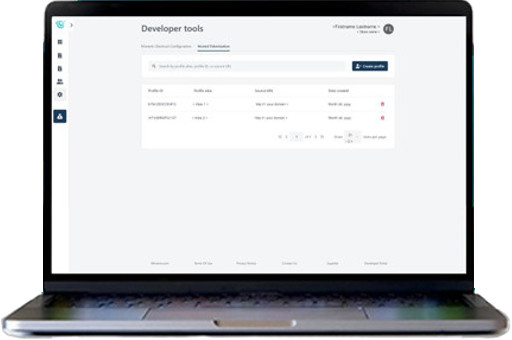
Hosted Tokenization Profile sa Go Portal
Kailangan ng tulong?
Web: www.moneris.com/en/support/moneris-go/moneris-go-portal
Email: onlinepayments@moneris.com
Walang bayad: 1-866-319-7450
Itala ang iyong Moneris merchant ID dito:
Pagsisimula
Sa seksyong ito, bibigyan ka namin ng higitview ng Moneris Hosted Tokenization at ilarawan ang lahat ng kailangan mong malaman para makapagsimula sa pagsasama ng iyong ecommerce solution sa Moneris Hosted Tokenization.
Ano ang Moneris Hosted Tokenization?
Ang Moneris Hosted Tokenization (HT) ay isang solusyon na maaari mong isama sa iyong ecommerce site kung mas gusto mong hindi direktang hawakan ang mga numero ng credit card ngunit gusto mo pa rin ang kakayahang ganap na i-customize ang hitsura ng iyong checkout page.
Paano ito gumagana
Ang Moneris Gateway, sa ngalan mo, ay magpapakita ng mga text box sa iyong pahina ng pag-checkout. Pagkatapos ay ilalagay ng cardholder ang impormasyon ng kanilang credit card sa mga text box. Kapag ang impormasyon ng pagbabayad ay naisumite sa pamamagitan ng iyong pahina ng pag-checkout, ang Moneris Gateway ay bumubuo ng isang pansamantalang token na kumakatawan sa numero ng credit card. Ang token na ito ay gagamitin sa isang API na tawag upang direktang magproseso ng transaksyong pinansyal sa Moneris. Kapag nakatanggap ang iyong server ng tugon sa transaksyong pinansyal, bubuo ito ng resibo at pinapayagan ang cardholder na magpatuloy sa kanilang karanasan sa online na pamimili.
- Upang magsimula, mangyaring sundin ang mga hakbang na Paano magsisimula (pahina 6).
Paano magsimula
Inilalarawan ng mga hakbang sa ibaba kung ano ang kailangan mong gawin upang maisama ang Moneris Hosted Tokenization sa iyong solusyon sa ecommerce.
- Review at i-configure ang iyong solusyon sa ecommerce alinsunod sa mga detalye sa Gabay sa Pagsasama ng Merchant – Gabay sa Hosted Payment Page.
Tandaan: Available ang gabay na ito sa Moneris Developer Portal sa https://developer.moneris.com. - Mag-log in sa iyong Moneris Go portal store (tingnan ang Pag-log in sa Moneris Go portal sa pahina 7), ngunit tandaan:
• Dapat na pinagana ang iyong user account na may ganap na administratibong pag-access at mga pahintulot sa antas ng user upang magawa mo ang mga hakbang sa pag-setup at pagsasaayos ayon sa itinuro sa ibaba. (Makipag-ugnayan sa iyong administrator ng tindahan kung kailangan mong paganahin ang mga pahintulot na ito.) - Lumikha ng naka-host na tokenization profile (tingnan ang Paglikha ng isang Moneris Hosted Tokenization profile sa pahina 12).
Nagla-log in sa portal ng Moneris Go
Sundin ang mga hakbang sa ibaba upang mag-log in sa iyong Moneris Go portal store. Kailangan mong mag-log in sa tindahan upang ma-access mo ang mga tool sa Moneris Hosted Tokenization.
- Bisitahin www.monerisgo.com upang magsimula sa Moneris Go portal login page (ipinapakita sa ibaba).

- Sa window ng "Login", ilagay ang iyong mga kredensyal sa pag-log in:
a. Sa field ng Email, ilagay ang email address na iyong inirehistro noong na-activate mo ang iyong Moneris Go portal user account.
b. Sa field ng Password, ilagay ang iyong password sa pag-login sa portal ng Moneris Go.
c. Mag-click sa button na Mag-sign in. - Kapag naka-log in ka, makikita mo ang alinman sa pahina ng "Dashboard" o ang pahina ng "Mga Tindahan":
Kung ipinapakita ang pahina ng "Dashboard" (ipinapakita sa ibaba):
a. Matagumpay mong na-access ang iyong tindahan (ipagpatuloy ang mga hakbang na Paano magsisimula sa pahina 6).

Kung ipinapakita ang page na "Mga Tindahan" (ipinapakita sa ibaba):
a. Mag-click sa tile ng tindahan na may label na pangalan ng tindahan na gusto mong i-access.
Tandaan: Upang maghanap ng partikular na tindahan, ilagay ang buong/bahagyang pangalan ng tindahan sa field na Maghanap ayon sa pangalan ng tindahan.
Upang baguhin ang bilang ng mga hit na nakalista sa isang page, mag-click sa drop-down na “Ipakita ang # na item sa bawat page,” at pumili ng numero (5, 10, 15, 20, 25, o 50).  b. Kapag nagpakita ang pahina ng “Dashboard” (ipinapakita sa ibaba), nangangahulugan ito na matagumpay mong na-access ang tindahan (ipagpatuloy ang mga hakbang na Paano magsisimula sa pahina 6).
b. Kapag nagpakita ang pahina ng “Dashboard” (ipinapakita sa ibaba), nangangahulugan ito na matagumpay mong na-access ang tindahan (ipagpatuloy ang mga hakbang na Paano magsisimula sa pahina 6).  Gamit ang Aking Mga Tindahan
Gamit ang Aking Mga Tindahan
Kung naka-log in ka sa portal ng Moneris Go at nasa loob na (nag-a-access) ng isang tindahan, sundin ang mga hakbang sa ibaba upang
gamitin ang function na "Aking Mga Tindahan" upang ma-access ang anumang iba pang tindahan na naka-link sa iyong user account.
Tandaan: Para sa mga tagubilin kung paano mag-log in, tingnan ang Pag-log in sa Moneris Go portal sa pahina 7.
- Mula sa anumang pahina sa iyong tindahan, mag-click sa tile ng iyong user account (ipinapakita sa ibaba).

- Kapag nagpakita ang menu ng user account (ipinapakita sa ibaba), mag-click sa Aking mga tindahan.

- Kapag lumabas ang page na “Mga Tindahan,” hanapin ang tile ng tindahan na may label na pangalan ng store (at store ID) na gusto mong i-access, pagkatapos ay i-click ang tile na iyon.
Tandaan: Upang maghanap ng partikular na tindahan, ilagay ang buong/bahaging pangalan ng tindahan sa field na Maghanap ayon sa pangalan ng tindahan. Upang baguhin ang bilang ng mga hit na nakalista sa isang page, mag-click sa drop-down na “Ipakita ang # na item sa bawat page,” at pumili ng numero (5, 10, 15, 20, 25, o 50).
- Kapag lumabas ang page na “Dashboard” (ipinapakita sa ibaba), nangangahulugan ito na matagumpay mong na-access ang iyong tindahan.

Pamamahala sa Iyong Hosted Tokenization Profiles
Sa seksyong ito, inilalarawan namin ang lahat ng kailangan mong malaman upang pamahalaan ang iyong Hosted Tokenization profile mula sa portal ng Moneris Go.
Paglikha ng isang Moneris Hosted Tokenization profile
Ang mga hakbang sa ibaba ay naglalarawan kung paano gumawa ng bagong Moneris Hosted Tokenization profile.
Mahalaga! Upang isama ang Moneris Hosted Tokenization sa iyong ecommerce solution, kailangan mong gawin at i-configure ang iyong hosted tokenization profile kasabay ng pagbuo ng iyong solusyon sa ecommerce ayon sa mga detalye ng pagsasama ng Moneris gaya ng nakabalangkas sa Paano magsisimula (pahina 6).
- Mag-log in sa portal ng Moneris Go, at i-access ang tindahan kung saan mo gustong gawin ang naka-host na tokenization profile (tingnan ang Pag-log in sa Moneris Go portal sa pahina 7). Tandaan: Kung marami kang tindahan na naka-link sa iyong user account , maaari mong gamitin ang My Stores function upang lumipat sa pagitan ng iyong mga tindahan (tingnan ang Paggamit ng Aking Mga Tindahan sa pahina 9).
- Sa sidebar menu (ipinapakita sa ibaba), mag-click sa icon ng Mga Setting
 > Mga tool ng developer.
> Mga tool ng developer.
Tandaan: Upang i-toggle ang menu view, i-click ang palawakin tab / ang minimize
tab / ang minimize  tab.
tab.
- Kapag lumabas ang pahina ng “Developer tools,” mag-click sa tab na Naka-host na Tokenization upang ipakita ang naka-host na pahina ng control panel ng tokenization (ipinapakita sa ibaba).
Tandaan: Anumang naka-save na profiles ay nakalista sa pahinang ito.
- Mag-click sa Lumikha ng profile pindutan
- Kapag ang "Gumawa ng profile” window display (ipinapakita dito), gawin ang sumusunod:
a. Sa Pinagmulan URL field, ipasok ang address para sa pangunahing panlabas na pahina na magpapadala ng mga transaksyon sa Moneris.
b. Sa Profile alias field, maglagay ng customized na alias na naglalarawan sa profile.
Tandaan: Isang natatanging alpha-numeric profile Itatalaga ang ID sa profile sa sandaling ito ay nilikha.
c. Mag-click sa Lumikha ng profile pindutan.
- Kapag ang "Bagong profile” window display (ipinapakita dito), gawin ang sumusunod:
a. Kung gusto mong kopyahin ang profile ID sa iyong clipboard ngayon, i-click ang icon na Kopyahin sa window.
Tandaan: Dapat na kasama ang ID na ito sa iyong HTML iFrame code gaya ng tinukoy sa gabay sa pagsasama.
b. Kapag tapos ka na, mag-click sa pindutan ng OK upang isara ang window.
- Kapag nakumpirma mo na ang bagong profile ay nakalista sa profiles listahan, kumpleto na ang operasyon.
Tandaan: Ang profile alias, profile ID, at pinagmulan URL ay ipinapakita sa profilelistahan ng s.
Pagtanggal ng isang Moneris Hosted Tokenization profile
Sundin ang mga hakbang sa ibaba upang tanggalin ang isang Moneris Hosted Tokenization profile.
Mahalaga! Pakitiyak na ginagawa mo ang operasyong ito alinsunod sa mga kinakailangan sa pagsasama ng iyong solusyon sa ecommerce. Isang profileAng natatanging ID ni ay ginagamit sa iFrame code. Dapat mong buuin ang iyong solusyon sa ecommerce ayon sa mga detalye ng pagsasama ng Moneris gaya ng nakabalangkas sa Paano magsisimula (pahina 6).
- Mag-log in sa portal ng Moneris Go, at i-access ang tindahan na naglalaman ng naka-host na tokenization profile na gusto mong tanggalin (tingnan ang Pag-log in sa Moneris Go portal sa pahina 7). Tandaan: Kung marami kang tindahan na naka-link sa iyong user account , maaari mong gamitin ang My Stores function upang lumipat sa pagitan ng iyong mga tindahan (tingnan ang Paggamit ng Aking Mga Tindahan sa pahina 9).
- Sa sidebar menu (ipinapakita sa ibaba), mag-click sa icon ng Mga Setting
 > Mga tool ng developer.
> Mga tool ng developer.
Tandaan: Upang i-toggle ang menu view, mag-click sa tab na palawakin / ang tab na i-minimize.
- Kapag lumabas ang pahina ng “Developer tools,” mag-click sa tab na Naka-host na Tokenization upang ipakita ang naka-host na pahina ng control panel ng tokenization (ipinapakita sa ibaba).
- Hanapin ang naka-host na tokenization profile na gusto mong tanggalin, at i-click ang Delete nito
 icon.
icon.
Tandaan: Upang baguhin ang bilang ng mga profiles nakalista sa isang page, mag-click sa drop-down na “Ipakita ang # na item sa bawat page,” at pumili ng numero (5, 10, 15, 20, 25, o 50). Upang makuha ang isang partikular na profile, pumunta sa Search by profile alias, profile ID, o pinagmulan URL field, at maglagay ng buo o bahagyang alias, ID, o URL. - Kapag ang "Delete profile” lalabas ang dialog, i-click ang Yes button nito.

- Kapag ang "Profile Matagumpay na natanggal" ang mga ipinapakitang tugon, kumpleto na ang operasyon.
Tandaan: Ang tinanggal na profile ay aalisin sa pagkakalista sa profilelistahan ng s.
Kung kailangan mo ng tulong sa iyong solusyon sa pagpoproseso ng pagbabayad, narito kami para tumulong, 24/7.
Isang click na lang tayo.
- Bisitahin https://www.moneris.com/en/support/moneris-go/moneris-go-portal sa:
- mag-download ng mga karagdagang kopya ng gabay na ito
- i-download ang Moneris Go portal Reference Guide at upang ma-access ang online na bersyon ng tulong ng dokumentasyon
- Bisitahin ang Moneris Developer Portal (https://developer.moneris.com/) para i-download/view:
- mga gabay sa pagsasama
- Mga API
- Bisitahin ang shop.moneris.com para bumili ng mga supply ng point-of-sale at papel ng resibo
- Bisitahin ang moneris.com/insights para sa mga balita sa negosyo at pagbabayad, mga trend, kwento ng tagumpay ng customer, at mga quarterly na ulat at insight
Kailangan tayo on-site? Darating kami.
Isang tawag at isang maalam na technician ay maaaring nasa daan. Umasa sa kaunting abala sa iyong negosyo habang ang aming Field Services ay nagbibigay ng tulong sa iyong mga terminal ng pagbabayad.
Hindi mahanap ang iyong hinahanap?
Tawagan ang Moneris Customer Care (available 24/7) toll-free sa 1-866-319-7450, o email onlinepayments@moneris.com. Ikalulugod naming tumulong.
Maaari ka ring magpadala sa amin ng secure na mensahe 24/7 sa pamamagitan ng pag-log in sa Merchant Direct® sa moneris.com/mymerchantdirect.
Ang MONERIS, MONERIS BE PAYMENT READY & Design at MERCHANT DIRECT ay mga rehistradong trade-mark ng Moneris Solutions Corporation.
Ang lahat ng iba pang mga marka o nakarehistrong trade-mark ay pag-aari ng kani-kanilang mga may-ari.
© 2022 Moneris Solutions Corporation, 3300 Bloor Street West, Toronto, Ontario, M8X 2X2. Lahat ng Karapatan ay Nakalaan. Ang dokumentong ito ay hindi dapat buo o bahagi, sa anumang anyo o sa anumang paraan, elektroniko, mekanikal, kabilang ang pag-photocopy, kopyahin o ipadala nang walang awtorisadong pahintulot ng Moneris Solutions Corporation.
Ang dokumentong ito ay para sa mga layuning pang-impormasyon lamang. Wala alinman sa Moneris Solutions Corporation o alinman sa mga kaanib nito ang mananagot para sa anumang direkta, hindi direkta, hindi sinasadya, kinahinatnan o parusa na mga pinsala na nagmumula sa paggamit ng alinman sa impormasyong nakapaloob sa dokumentong ito. Ni ang Moneris Solutions Corporation o alinman sa mga kaakibat nito o alinman sa aming o kani-kanilang mga tagapaglisensya, mga lisensyado, tagapagbigay ng serbisyo o mga supplier ay hindi ginagarantiyahan o gumawa ng anumang representasyon tungkol sa paggamit o mga resulta ng paggamit ng impormasyon, nilalaman at mga materyales na nilalaman ng dokumentong ito sa mga tuntunin ng kanilang kawastuhan, katumpakan, pagiging maaasahan o kung hindi man.
Ang pagpoproseso ng iyong gift card ay pinamamahalaan ng iyong kasunduan para sa mga serbisyo ng gift card sa Moneris Solutions Corporation. Ang pagpoproseso ng iyong loyalty card ay pinamamahalaan ng iyong kasunduan para sa mga serbisyo ng loyalty card sa Moneris Solutions Corporation. Ang pagpoproseso ng iyong credit at/o debit card ay pinamamahalaan ng mga tuntunin at kundisyon ng iyong (mga) kasunduan para sa mga serbisyo sa pagproseso ng credit/debit card ng merchant kasama ang Moneris Solutions Corporation.
Responsibilidad mong tiyakin na ang mga wastong pamamaraan sa pagpoproseso ng card ay sinusunod sa lahat ng oras. Mangyaring sumangguni sa Moneris Merchant Operating Manual (magagamit sa: moneris.com/en/Legal/Terms-And-Conditions) at ang mga tuntunin at kundisyon ng iyong naaangkop na (mga) kasunduan para sa pagproseso ng credit/debit o iba pang mga serbisyo sa Moneris Solutions Corporation para sa mga detalye.
MHT_MGO_REF-E (11/2022)
Mga Dokumento / Mga Mapagkukunan
 |
Moneris Hosted Tokenization Profile sa Go Portal [pdf] Gabay sa Gumagamit Hosted Tokenization, Hosted Tokenization Profile sa Go Portal, Hosted Tokenization Profile, Go Portal |



